Позвоните нам
+7 (499) 638-37-38Полезная информация
Как самому отремонтировать Микротик?
Данная статья написана с одной простой целью – рассказать пользователям, кто выпускает оборудование Mikrotik, в чем особенность и прелести данного оборудования, а так же возможен ли самостоятельный ремонт микротик.
Mikrotīkls в переводе с латышского языка означает «Маленькие сети». Помимо этого данное слово больше всего известно пользователям, как оборудование торговой марки MikroTík. Микротик – это латвийский производитель сетевого оборудования собственной разработки. В настоящее время ими производится и продается, как проводное, так и беспроводное сетевое оборудование, в частности маршрутизаторы, сетевые коммутаторы (свитчи), точки доступа. Помимо этого компания Микротик продает собственное программное обеспечение - операционные системы и вспомогательное ПО. Микротик была основана в 1995 году. По состоянию на конец 2015 года количество сотрудников составило 160 человек.
Одним из программных продуктов компании MikroTik является RouterOS — сетевая операционная система на базе Linux. На базе RouterOS работают маршрутизаторы Mikrotik RouterBoard. Помимо этого она может быть установлена и на персональный компьютер, превращая его в маршрутизатор с функциями брандмауэра, VPN-сервера/клиента, QoS, точки доступа и другими. Система также может служить в качестве Captive-портала на основе системы беспроводного доступа. Операционная система имеет несколько уровней лицензий: начальный уровень 3 максимальный 6. Кроме того, существует программное обеспечение под названием Winbox, которое предоставляет графический интерфейс для настройки RouterOS. Доступ к устройствам под управлением RouterOS возможен также через FTP, Telnet, и SSH. Существует также API, позволяющий создавать специализированные приложения для управления и мониторинга.
Исходя из всего вышесказанного можно понять, что ремонт микротик условно можно разделить на программный и аппаратный. Поэтому в первую очередь рассмотрим вопрос программного ремонта, а потом и аппаратного.
И, так программный ремонт микротик чаще всего требуется тогда, когда в следствии Ваших или чьих-то еще действий у Вас: нет доступа к устройству, нет логина/пароля для входа в консоль управления, устройство вообще не откликается ни на команду ping, ни по MAC адресу. В первую очередь можно попробовать сбросить устройство до заводских настроек. Рассмотрим этот вопрос на примере Mikrotik серии RB751/ RB951.

Сбросить микротик к заводским настройкам можно четырьмя способами:
1. Через технологическое отверстие на тыльное стороне Микротик
для этого сделайте следующее:

- Отключите питание маршрутизатора;
- Замкните контактную площадку металлической отверткой или пинцетом;
- Удерживая замкнутой площадку, включите питание сетевого устройства;
- Дождитесь пока индикатор ACT начнет мигать (это занимает обычно несколько секунд);
- Разомкните контактную площадку;
- После сброса микротик к заводским настройкам, вы сможете зайти в консоль управления со стандартными логином и паролем (обычно это admin без пароля).
Данный способ не самый удобный, так как с первого раза попасть на контактную площадку через маленькое отверстие не всегда получается. Поэтому второй способ более простой.
2. На многих маршрутизаторах Микротик на лицевой панеле со стороны сетевых разъемов имеется кнопка Reset. Зажав ее определенным образом можно сбросить настройки на заводские.

Для этого необходимо сделать следующие действия:
- Отключите питание маршрутизатора;
- Нажмите кнопку Reset и удерживайте ее нажатой;
- Включите питание мартшрутизатора;
- Дождитесь пока индикатор ACT начнет мигать (это занимает обычно несколько секунд);
- Отпустите кнопку Reset;
- После сброса микротик к заводским настройкам, вы сможете зайти в консоль управления со стандартными логином и паролем (обычно это admin без пароля).
3. Если все же доступ к консоли управления у Вас есть (не важно через Web интерфейс или Winbox) и Вы все равно хотите сбросить настройки на заводские, то это можно сделать следующим образом:
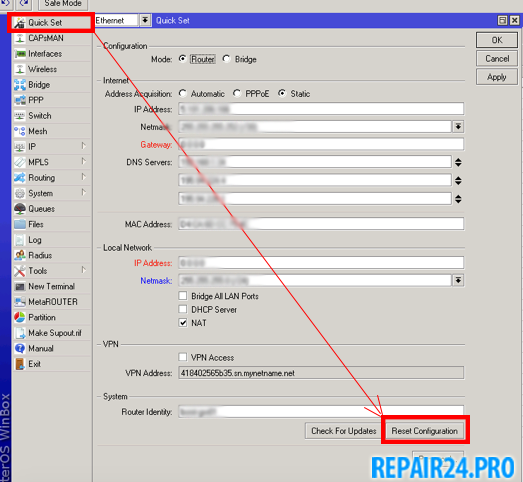
- Зайдите в консолько управления;
- В левом верхнем углу найдите кнопку “Quick Set”, нажмите ее;
- В появившемся окне нажмите "Reset Configuration".
- На вопрос системы отвечаем утвердительно “YES”.
После этого маршрутизатор перезагрузится с заводскими настройками.
4. Если из всех возможных вариантов Вы можете подключиться к маршрутизатору только через SSH или telnet, то сброс настроек можно произвести следующим образом:
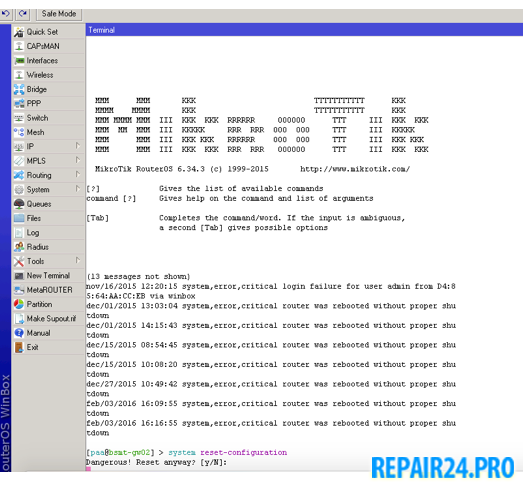
- Подключитесь к микротику через telnet или ssh;
- Введите команду "System reset-configuration" и нажмите Enter;
- На вопрос подтверждения сброса нажмите Y.
Что делать в случаях, когда Ваш микротик включается, но дальше не подает признаков жизни? Скорее всего в Вашем устройстве слетела прошивка: загрузчик отрабатывает свою часть, а вот при передачи управления микропрограмме (прошивке) ничего не происходит.
Основные симптомы при слетевшей прошивке: зависание устройства и отсутствие отклика или циклический перезапуск. Чаще всего прошивка слетает после неудачной попытки прошить устройство.
В таком случае можно произвести программный ремонт микротик путем восстановления прошивки через служебную утилиту NetInstall.
Для начала скачайте утилиту NetInstall с официального сайта Mikrotik: скачать NetInstall
После этого выполните следующие действия:
1. Скачайте с официального сайта последнюю прошивку для Вашего устройства;
2. Отключите на своем компьютере все имеющиеся средства мониторинга и защиты: антивирусы, брандмауэр;
3. Назначьте сетевому интерфейсу на данном компьютере следующий IP адрес: 192.168.88.2;
4. Скачайте Winbox.exe с официального сайта MikroTik.
5. Выключите Микротик, если он у вас включен;
6. Соедините сетевую карту компьютера и первый порт Микротик (ether1) с помощью патч-корда;
7. Запустите Netinstall с правами администратора;
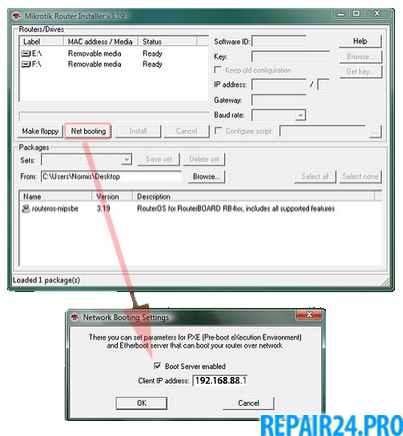
8. Укажите в Net Booting IP адрес из той же подсети, что и сетевая карта компьютера. Например: 192.168.88.1
9. Нажмите и удерживайте нажатой кнопку Reset, включите маршрутизатор.
4. Удерживайте кнопку до тех пор, пока индикатор ACT не начнет и не закончит моргать (примерно секунд 20). После того, как вы отпустили кнопку, в поле Routers/Drivers утилиты Netinstall должен появиться ваш маршрутизатор (если не появился, подождите несколько секунд).
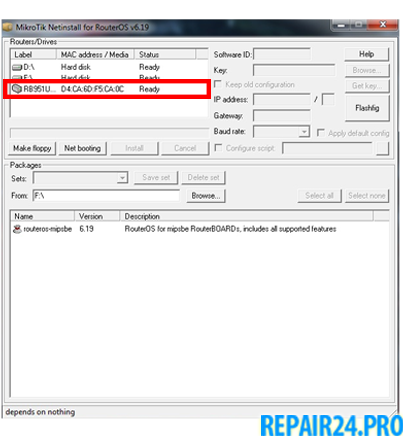
5. После того, как нужное вам устройство появилось, щелкните на него мышкой и выберите для него необходимую прошивку (в поле From: необходимо указать путь до папки с прошивкой).
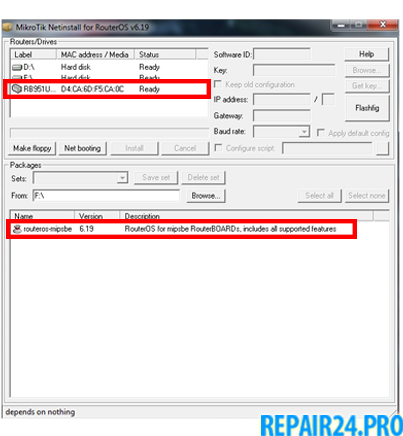
6. Нажмите кнопку «Install» и ожидайте завершения обновления.
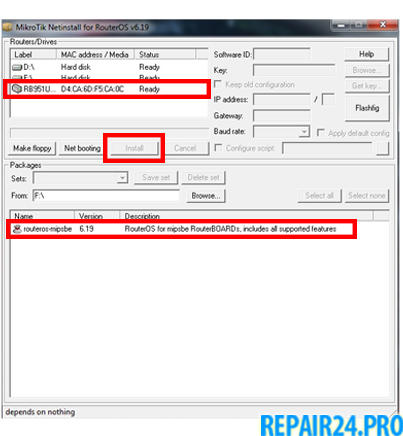
7. После окончания обновления нажмите кнопку «Reboot». После перезагрузки устройства откройте утилиту winbox.exe и нажмите "..." левее кнопки "Connect".
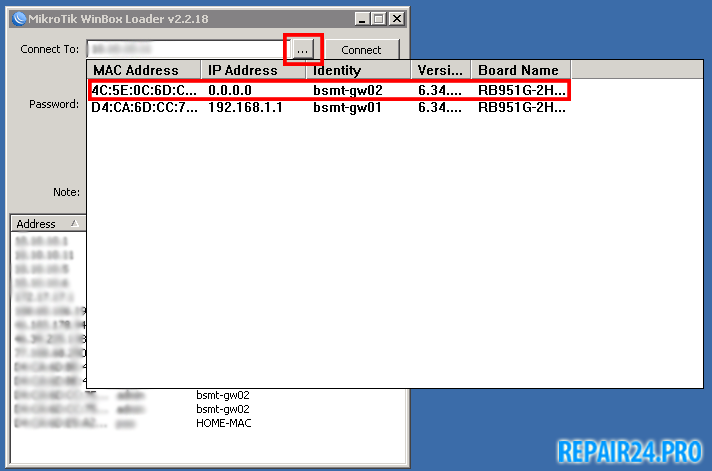
В открывшемся окне должно появиться ваше устройство с адресом 0.0.0.0.
После того как устройство появилось, щелкните на MAC address устройства и нажмите кнопку Connect, чтобы попасть в меню управления маршрутизатором.
Для того, чтобы сбросить устройство до заводской конфигурации откройте New Terminal и выполните команду /system reset-configuration
После перезагрузки роутер будет доступен с конфигурацией по умолчанию по IP адресу 192.168.88.1/24
На этом процесс восстановления ПО для маршрутизаторов MikroTik считается законченным.
Если у Вас есть вопросы по ремонту и настройке устройств Mikrotik, позвоните нам по телефону +7(499)638-37-38 и наши специалисты проконсультируют Вас.
Другие обзоры
Заглядывайте почаще "под капот". Настройка и оптимизация BIOS
13 апрПрежде, чем начинать установку операционной системы, необходимо обратить внимание на то, как сконфигурирован BIOS на Вашем компьютере. Большинство начинающих ИТ специалистов стараются пренебречь этим. Напрасно!
Система управления индивидуальным освещением кресел
3 февБлок управления делался по заказу VIP кинозала в ТРЦ "Евройпейский"
Отремонтируй сам сбой "бесперебойник"
10 июнРемонт источников бесперебойного питания сам по себе процесс не сложный, но требует основательных знаний в области радиоэлектроники, а так же принципов работы импульсных блоков питания и устройство самих источников бесперебойного блока питания.
Подбор аккумуляторов для ИБП
25 маяОчень часто перед ИТ специалистом или инженером, занимающимся ремонтом и обслуживанием источников бесперебойного питания, возникает вопрос подбора аналогов аккумуляторных батарей. В нашей статье Вы с легкостью сможете узнать сколько и каких типов АКБ необходимо для той или иной марки и модели ИБП. Через удобную форму можно оформить заказ на поставку интересующего Вас количества аккумуляторных батарей.





